1、第一步先将连接到打印机的电脑进行打印机共享设置,打开这台电脑的控制面板,点击硬件和声音里的“查看设备和打印机”,如下图所示。
2、第二步进入设备和打印机页面后,对要共享的打印机按钮点击右键,出现下图2113所示选项,然后将这台打印机设置为默认打印机后,接下来再次点击打印机属性。
3、第三步进入打印机属性后,点击“共享”按钮,进入共享页面设置,如下图所示。
4、第四步在共享设置页面,将“共享这台打印机”的选项打勾,并填写共享名,接下来点击确定,如下图所示。
5、第五步先把局域网内的其他电脑在控制面板的设备和打印机页面点击添加打印机,接下来电脑会自动搜索局域网内的打印机,搜索到本台设备后,然后设置为默认打印机安装好驱动便可使用本台打印机进行打印,如下图所示。
扩展资料:
使用南天PR2打印机时的注意事项。
1,万一打印机产生发热,冒烟,有异味,有异常声音等情况,请马上切断电源与信息人员联系。
2,请勿触摸打印电缆接头及打印头的金属部分。打印头工作的时候,不可触摸打印头。
3,必须确保打印机在一个稳固的水平面上工作,不要在打印机顶端放置任何物品。打印机在打印时必须关闭前盖,以防灰尘进入机内或其它坚硬物品阻碍打印车的运行,引起不必要的故障。
4,带电拆卸喷头,不要将喷头置于易产生静电的地方,拿取喷头时应拿其金属部位,以免因静电造成喷头内部电路损坏。
在Windows XP、Windows 7系统下南天PR9、PR2plus、PR2E、PR2打印机可以使用南天公司提供的Olivetti(PR2)仿真驱动程序“Olivetti仿真驱动程序.rar”。打印机参数设置
1.串口连接:PR9、PR2plus、PR2E、PR2打印机 “串口仿真”设置为“OLIVETTI” ,“Olivetti配置菜单”下的“仿真方式”设为“PR2”。Windows下的PR2仿真打印机驱动程序由南天公司提供。
2.USB口连接:PR2 plus “USB仿真”设置为“OLIVETTI”,“Olivetti配置菜单”下的“仿真方式”设为“PR2”。Windows下的PR2仿真打印机驱动程序由南天公司提供。
安装使用南天公司提供的Olivetti仿真驱动程序
先把“Olivetti仿真驱动程序.rar”文件解压,例如解压到E:\Olivetti仿真驱动,特别注意其中的文件pr2.inf,然后按以下步骤安装打印机驱动。
例如: 在Windows 7 *** 作系统下安装打印机驱动的步骤:
1.点击Windows界面左下角的“开始”图标。
2.点击“设备和打印机”, 或“控制面板”-->“设备和打印机”。
3.点击“添加打印机”,然后按提示 *** 作(注意:在“安装打印机软件”步骤时,点击“从磁盘安装”,然后找到pr2.inf所在的目录(E:\Olivetti仿真驱动)并选择pr2.inf。
4.安装后,可以选择打印机的端口:
(1)在“设备和打印机”中, 点击鼠标左键选中“Olivetti PR2”打印机驱动。
(2)点击鼠标右键选中“打印机属性”。
(3)点击“端口”,可以选择串口(Comx)、USB端口。
如果使用串口线连接电脑和打印机(PR9、PR2 plus 、PR2E),则选择串口(Comx)。
如果使用USB口线连接电脑和打印机(PR9、PR2 plus),则选择USB口。
但选中的端口要与打印机菜单参数设置的端口一致
参数设置和南天公司驱动程序提示
1.接口仿真的设置参见“三、Set-up菜单参数设置方法”。
2.南天公司提供的Olivetti(PR2)仿真驱动程序参见本章节“11.PR9、 PR2plus、PR2E、PR2—Olivetti仿真驱动程序下载”。
(已经进行数据传输)
您说的这个问题首先要排除线的问题。先把端口改成lpt1,用并口线试试能否打印。如果打印正常,再把机器接成usb转接线,并调整对应的端口号,如果软件里提示正在打印就是端口对应了。结果一晃就没活着提示错误。一般就是线不稳定!
注意每次 *** 作需要关电。并口禁止带电插拔。
并口转usb线。建议买
力特1284线
或者是
lu120。
这个机器对转接线要求挺高的。千万不要ly120
欢迎分享,转载请注明来源:内存溢出

 微信扫一扫
微信扫一扫
 支付宝扫一扫
支付宝扫一扫
评论列表(0条)